Самое последнее действие, которое необходимо произвести перед созданием сайта, – доказать, что вы человек, а не робот-программа, указав проверочный код в предлагаемом окошке. Ввели? Скорее нажимаем на кнопку «Создать сайт» и спустя несколько секунд любуемся на первую страницу вашего новорожденного детища (рис. 9.3).
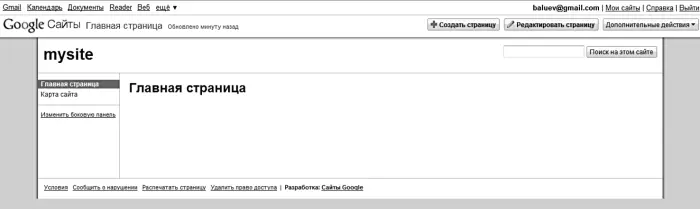
Рисунок 9.3.Первая страница нового сайта
Что делать с заглавной страницей? Перво-наперво – наполнить содержанием: добавить текст и фотографии, приправив по вкусу расписанием встреч и слайдами с презентациями. Целям созидания служит кнопка «Редактировать страницу» в правом верхнем углу экрана. В режиме редактирования можно быстро изменить название страницы и, не откладывая дела в долгий ящик, начать писать текст, пользуясь текстовым редактором, очень напоминающим интерфейс Документов Google. Конечно, здесь есть свои специфические команды меню, а также специальные кнопки инструментальной панели. Так, выпадающее меню «Макет» позволяет предпочесть ту или иную разметку редактируемой вами веб-страницы. Для выбора доступны девять вариантов, которые включают в себя отображение содержимого в несколько колонок и столбцов в разных комбинациях (рис. 9.4).

Рисунок 9.4.Инструментальная панель текстового редактора, с помощью которого набирается и редактируется текст
В выпадающем меню шрифтов возможен выбор нескольких стандартных гарнитур, а кнопка «Ссылка» позволяет ссылаться как на внешние по отношению к сайту узлы, так и непосредственно на его внутренние страницы (само собой, если, кроме страницы «Главная», у вас пока ничего нет, ссылаться не на что). При вставке ссылки сервис в качестве анкора (видимого текста ссылки) возьмет выделенный вами текст, а если его не будет, то подставит сам адрес.
Для того чтобы посмотреть, как выглядит страница в виде стандартного HTML-кода, достаточно нажать крайнюю правую кнопку на панели инструментов под названием «Изменить HTML». В появившемся окне можно отредактировать некоторые детали оформления – конечно, в случае, если вам известны тонкости работы с языком разметки. Результатами «тюнинга» можно полюбоваться, не закрывая окно HTML-редактора. Достаточно просто нажать на переключатель «Предварительный просмотр». Кнопка «Обновить» поможет внести сделанные вами изменения в дизайн редактируемой страницы (рис. 9.5).
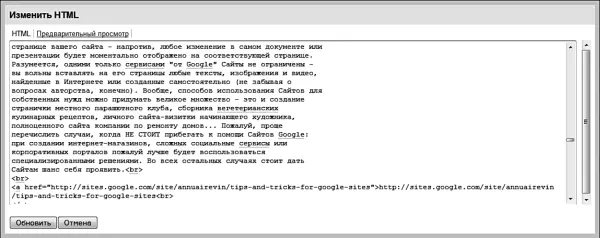
Рисунок 9.5.Для знатоков HTML доступен соответствующий редактор кода
Но оставлять на странице только текст – значит сознательно ограничивать себя в средствах самовыражения. Современные сайты должны быть наполнены самым разнообразным содержимым. В первую очередь это, конечно, графика. Команда меню «Вставка – Изображение» предлагает на выбор два варианта ее помещения на страницу: с помощью загрузки файла с локальной машины или путем непосредственного указания адреса картинки в Интернете. Однако создатели Сайтов рассчитывают, что кроме текста и картинок у вас найдется, чем еще порадовать посетителей: для вставки доступны произвольный документ (из сервиса Документов Google, разумеется), таблица или табличная форма (сервис Таблиц), а также слайд-шоу вашей любимой презентации (рис. 9.6).
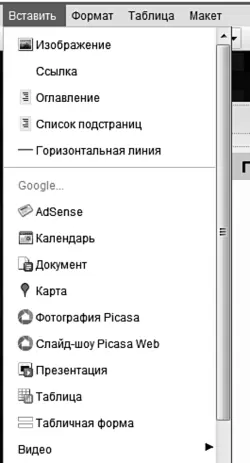
Рисунок 9.6.Объекты для вставки
Добавление того или иного фрагмента происходит по единому принципу: в появившемся окне предлагается выбрать необходимый документ, форму, таблицу или презентацию из списка. Важный момент: для вставки документа совершенно необязательно публиковать его через стандартные опции совместного доступа. Посетители сайта увидят внедренный на страницу текст в любом случае.
Но и на этом набор доступных для помещения на страницу опций не заканчивается. Команда «Вставить – Слайд-шоу Picasa Web» позволяет добавить на страницу галерею ваших фотографий – для этого в появившемся окне достаточно указать публичную ссылку на нее (очень жаль, но выбрать нужную папку из списка нам здесь почему-то не дают). Кроме ссылки в окне настроек можно выбрать один из предлагаемых размеров слайд-шоу – от скромных 144 пикселов в ширину до размера, забавно названного «очень-очень большой» и позволяющего использовать аж 800 пикселов полезного пространства по горизонтали. Различные дополнительные опции вроде автоматического воспроизведения или заголовка слайд-шоу можно настроить как непосредственно при создании, так и после, с помощью ссылки «Свойства», возникающей под любым помещенным на страницу объектом. Там же есть возможность настроить его расположение на странице – триада ссылок «L, C, R» отвечает за выравнивание по левой границе страницы, центру или правому краю соответственно. Наконец, на этой небольшой панели инструментов всегда есть возможность разрешить обтекание объекта текстом (как правило, тогда страница визуально выглядит привлекательнее – на ней становится меньше «белых пятен»), а также удалить его с глаз долой в случае, если вы передумали показывать презентацию или таблицу посетителям.
Читать дальше
Конец ознакомительного отрывка
Купить книгу

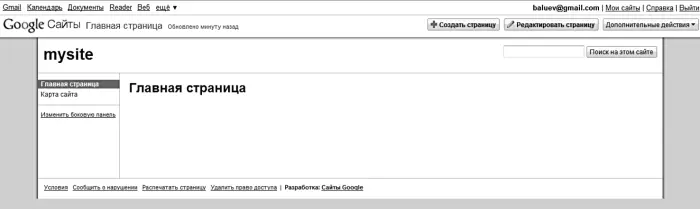

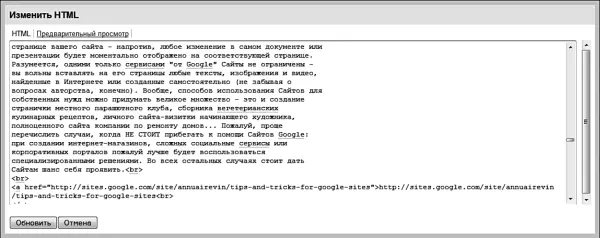
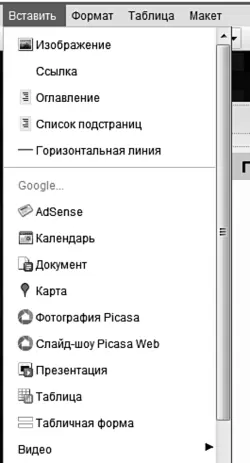






![Джулиан Ассанж - Google не то, чем кажется [отрывок из книги «When Google Met WikiLeaks»]](/books/405461/dzhulian-assanzh-google-ne-to-chem-kazhetsya-otryvok-thumb.webp)



